Como vincular uma entrega a um pedido
Para vincular uma entrega em um pedido, crie um pedido, porém deixe para inserir a forma de pagamento após a finalização da configuração de entrega.
Vinculando a entrega.
Para vincular a entrega no pedido, você deve acessar o menu:
1 – Saídas;
2 – Vendas;
3 – Pedidos.
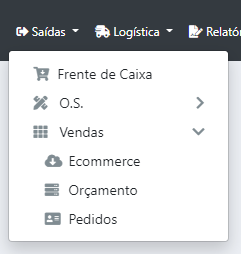
Em seguida buscar pelo pedido que você deseja com auxílio dos filtros disponíveis:
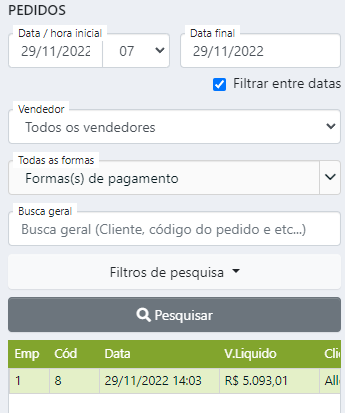
Clicando no pedido, vá até Entrega.

Clique em Vincular Entrega ao Pedido.
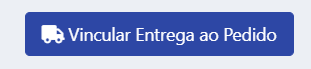
Em seguida os seguintes campos irão aparecer para serem preechidos:
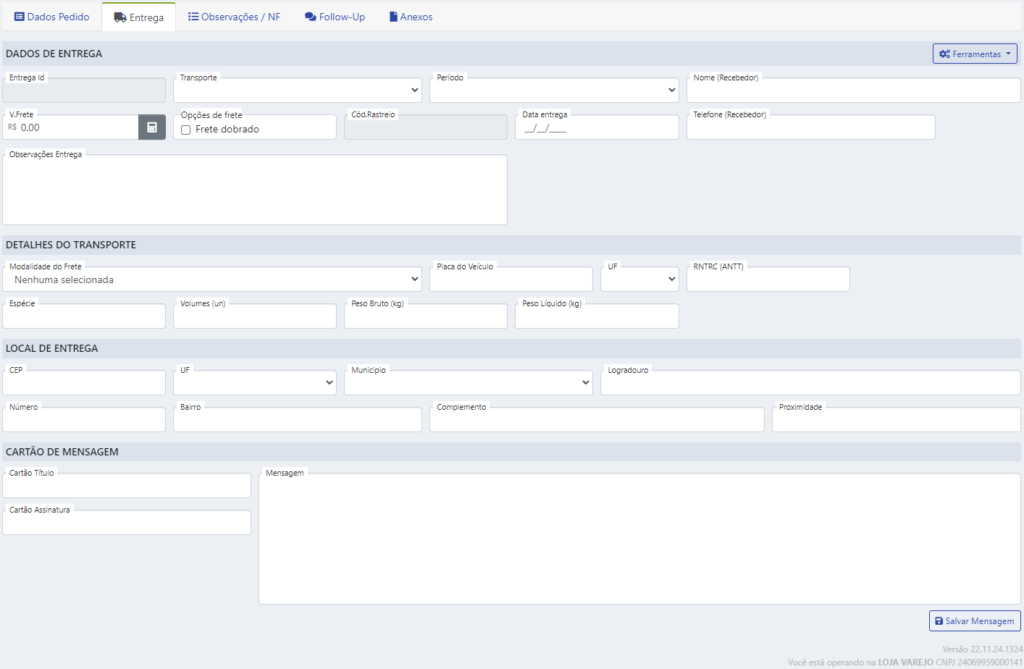
01 – Dados de Entrega.
Transporte -> Selecionar o tipo de transporte. Os tipos de transporte que irão aparecer nesse campo é conforme o que você cadastro dentro do sistema em Cadastro > Meios de Transporte;
Período -> Selecionar o período dessa entrega. Também vai depender com o que você tenha cadastrado em Cadastro > Meios de transporte > Períodos de entrega;
Nome (Recebedor) -> Nome do recebedor do produto;
V. Frete -> O frete é calculado automaticamente, após inserir o CEP de destino, clicando na calculadora, conforme a configuração realizada em Cadastro > Meios de transporte > Frete. Caso você queira informar um frete manual, basta inserir o valor nesse campo;
Data entrega -> Data de entrega do produto;
Telefone (Recebedor) -> Telefone do recebedor do produto;
Observações Entrega -> Observações para a empresa, não aparecerá em nenhum lugar para o cliente.
02 – Detalhes do Transporte.
É importante informar que esses campos não são obrigatórios, há empresas que não necessitam dessas informações em suas notas fiscais e mesmo assim realizam entregas, caso você seja uma delas, basta pular essa etapa e seguir adiante. Caso você seja uma das empresas que precisa ter essas informações bem definidas, segue a explicação de cada campo:
Modalidade do Frete -> Informe como será feito o transporte. Caso não insira nada nesse campo, na nota estará como 9 – Sem ocorrência de transporte, como padrão;
Placa Veículo -> Placa do veículo que esta entregando o produto;
UF -> Estado no qual esta sendo feito a entrega;
RNTRC (ANTT) -> Código ANTT do veículo;
Espécie -> Informar a espécie: caixa, envelope, etc;
Volumes (un) -> Quantidade daquela espécie em unidades;
Peso Bruto -> Peso bruto do pacote/produto que será entregue em kg;
Peso Líquido -> Peso líquido do pacote/produto que será entregue em kg;
03 – Local de Entrega.
Nesse campo você irá informar o local de entrega.
CEP -> Informar cep de entrega;
UF -> Informar Estado de entrega (automaticamente preenchido ao inserir o cep);
Município -> Informar a cidade de entrega (automaticamente preenchido ao inserir o cep);
Logradouro -> Informar o logradouro (automaticamente preenchido ao inserir o cep);
Número -> Informar o número do logradouro;
Bairro -> Informar o bairro de entrega (automaticamente preenchido ao inserir o cep);
Complemento -> Insira um complemento ao endereço se necessário;
Proximidade -> Uma referência, onde o local de entrega fica próximo.
Após informar esses dados, clique em Salvar no campo superior.
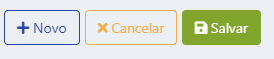
Você poderá visualizar sua entrega na aba Logística.